Huawei Mediapad T2 10.0 Proへのカスタムロム導入。
やりたいなー、けど踏ん切り付かないなぁ、と思っていたタブレット(Android 5.1!)への、カスタムロム LineageOS を入れるか否かを某SNSでアンケート取ったところ…
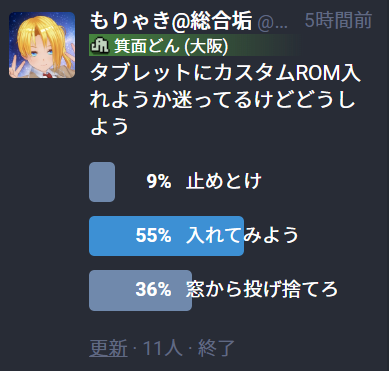
「入れろ」多数により、酔った頭で LinageOS 16.0 導入に踏み切りました…ったくw
導入作業は、ぶっちゃけ冷や汗ものでした…LineageOSは起動しないわ、バックアップリカバリかけようとしても失敗するわ…割と本気で文鎮化を覚悟しました。
レポートは書きますが、まず「TWRPはインストールされている」という前提で読んでください。
最低限、TWRPを入れられない人に勧められる話ではないと思います。
あと「LineageOSのファイル、gappsのファイルはSDカードに入ってる前提」で、敢えて雑に書いてます。
この説明にかかった労力も読めない人は、決して手を出さないでください!
まずは LineageOS のインストール
TWRPから LineageOS のイメージをインストールします。ここで Wipe cache/dalvikを選ばずにReboot Systemを選び、Reboot Systemを選びます。
細かいところはTWRPのバージョンで違うかもしれません(うちは3.1.1.0)が、その辺は適宜読み替えてください。読み替えられない人はキツいと思います、ソースは俺。
そこからシステム起動になりますが、ぶっちゃけ結構待ちます。「失敗したか?」とか思いこんで電源を切ることは止めましょう。
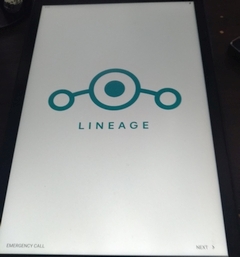
上の図のように「LINEAGE」の文字が入った、3つの○がある画面が出てきたら成功です。右下の「NEXT」をタップしてください。
言語で「日本語」を選んでもタイムゾーンがおかしいです、「Tokyo, Osaka」を選びましょう。
この時点ではGoogle Playが入ってないので、できることは精々Wi-Fiのパスフレーズを入れること位です。
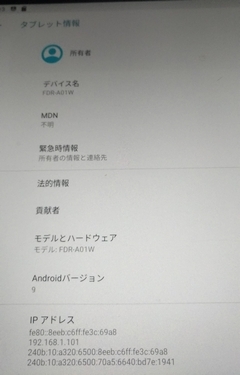
その辺を設定したらとっとと電源を切りましょう。そして、改めてTWRP起動です。
「再起動」を選んだら TWRP に入れなくて無駄足踏むので電源切りましょう。
邪悪なGoogle回りの設定
ここでTWRPからgappsをインストールしてGoogle Playなどを使えるようにします。
(なんかLineageOSより時間がかかります)、ここで Wipe cache/dalvikを選びます。
これでReboot Systemで再起動すれば、ホームアプリの選択が出るはずです、Pixel Launcher ではなく Trebuchet を選びましょう!
ここまで 「Wipe cache/daivik」を強調しました。これこそがポイントなのです!
LineageOSを入れた後にWipeすれば起動しないし、gappsを入れた後にWipeしなければ起動しません!
ホームアプリで Trebuchat を選び、上にスワイプすればアプリ一覧が出て、そこに Google Play があるはずです。
あとはGoogleログインして、好き放題やってください。
最後に書いておきますが ぶっちゃけ標準環境の方が安定してる気がしますよ。
まあ、Huawei Mediapad T2 10.0 Proを買ってる時点で、あなたの目は節穴だったのです…ブーメラン!